چگونه آیفون خود را آنجیلبریک (Unjailbreak) کنیم؟

شاید برای شما هم پیش از آمده باشد که قصد آنجیلبریک (Unjailbreak) آیفون خود را داشته باشید. در این شرایط اغلب افراد عقیده دارند که باید آیفون خود را به ریکاوری مد (Recovery Mode) یا دیافیو مد (DFU Mode) منتقل کنید. اما روش سادهتری هم به منظور آنجیلبریک (Unjailbreak) دستگاههای آی او اسی موجود است. با موبایل کمک همراه باشید.
آیفونهای اپل و سیستم عامل آی او اس پیش فرض نصب شده بر روی آنها امکان اجرای کدهای غیر رسمی را نمیدهند. این موضوع بدان معناست که به دلیل عدم اجازه دسترسی سیستم عامل آی او اس به فایلهای سیستمی، کاربر نمیتواند اپلیکیشن غیر رسمی را در آیفون خود نصب کند. جیلبریک کردن (Jailbreak) آیفون این محدودیتهای موجود را حذف میکند و به کاربر اجازه میدهد تا هر اپلیکیشنی را بر روی دستگاه نصب نماید. این موضوع سبب شده که بسیاری از کاربران آیفونها و آیپدهای اپل دستگاههای خود را جیلبریک (Jailbreak) کنند. حال اگر بخواهیم آیفون جیلبریک شده خود را آنجیلبریک (Unjailbreak) کنیم باید چه کار کرد؟
بیشتر بخوانید: تعمیر موبایل
آنجیلبریک (Unjailbreak) فرآیندی است که به موجب آن سیستم عامل آی او اس دستگاه به وضعیت سابق خود بازگردانده میشود و بر دیگر برای دسترسیهای دستگاه محدودیت ایجاد میکند. شاید بتوان به نوعی جیلبریک و آنجیلبریک (Unjailbreak) را شبیه به روت و آنروت دستگاههای اندرویدی تعریف کرد. البته باید در نظر داشت که این دو موضوع از نظر فنی تفاوتهای متعددی دارند. اما سوال اصلی اینجاست! چگونه میتوانیم آیفون خود را آنجیلبریک (Unjailbreak) کنیم؟
عموما روشهای که به منظور آنجیلبریک (Unjailbreak) آیفون آموزش داده میشوند کاربر را مجبور به فعال سازی ریکاوری مد (Recovery Mode) یا دیافیو مد (DFU Mode) میکنند، اما روش سادهتری هم بدین منظور وجود دارد که در این مقاله قصد داریم آن را به شما عزیزان آموزش دهیم. چنانچه در مورد هر یک از بخشها و موارد شرح داده شده سوالی داشتید، میتوانید از طریق شمارههای موجود با کارشناسان موبایل کمک تماس حاصل کرده و از آنها راهنمایی بخواهید. با موبایل کمک همراه باشید.
آموزش آنجیلبریک کردن (Unjailbreak) آیفون
همانطور که پیش از این هم اشاره کردیم در این روش نیازی به فعال سازی ریکاوری مد (Recovery Mode) و دیافیو مد (DFU Mode) وجود ندارد. ما در این روش ابتدا اطلاعات آیفون را به طور کامل پاکسازی کرده و سپس از طریق ابزار iTunes یک فایل بکآپ را در دستگاه بازیابی یا اصطلاحا ریستور میکنیم. انجام این عمل سبب میشود که سیستم عامل آی او اس آیفونتان به وضعیت پیش فرض یا اصطلاحا استاک آی او اس (Stock iOS) تغییر حالت پیدا کند. به منظور انجام این عمل و آنجیلبریک (Unjailbreak) آیفون خود مراحل زیر را طی کنید:
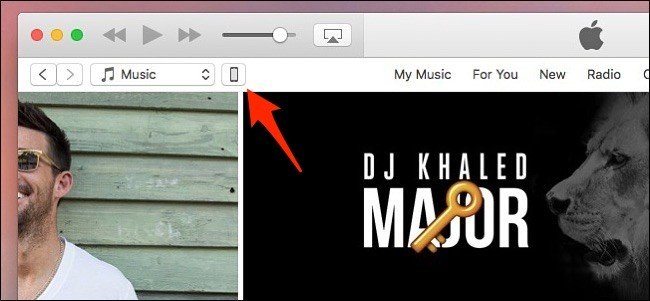
بیشتر بخوانید: تعمیرات تخصصی iPhone با گارانتی اصلی
ابتدا با استفاده از کابل USB آیفون خود را به یک کامپیوتر یا لپتاپ متصل کنید و ابزار iTunes را اجرا نمایید. پس از شناسایی آیفونتان توسط ابزار iTunes وارد بخش Summary شوید. این عمل را با کلیک بر روی گزینه نمایش داده شده در عکس فوق انجام دهید.
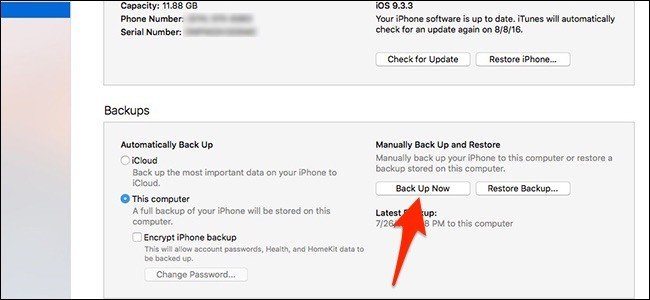
از آنجایی که قصد داریم تمام اطلاعات و محتوای آیفون را حذف کنیم، ترجیحا یک فایل بکآپ از محتوای آن تهیه خواهیم کرد. بنابراین در محیط برنامه iTunes گزینه Back Up Now را انتخاب کنید.
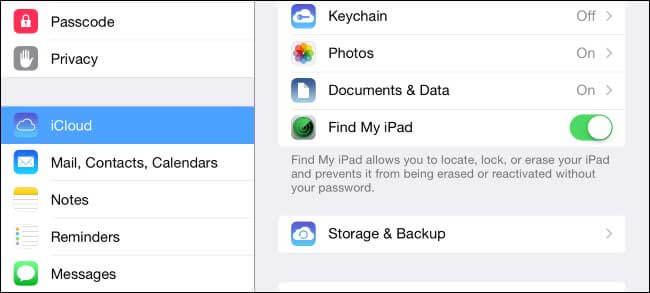
منتظر بمانید تا فرآیند بکآپگیری از محتوای آیفونتان به پایان برسد. پس از اتمام این امر، وارد بخش تنظیمات یا همان Settings آیفون خود شده و به بخش iCloud و سپس Find My iPhone مراجعه کنید. حال گزینه Find My iPhone را غیر فعال نمایید. این عمل را به طور موقت انجام میدهیم چرا که به منظور ریستور کردن اطلاعات در آیفون باید این قابلیت غیر فعال باشد.
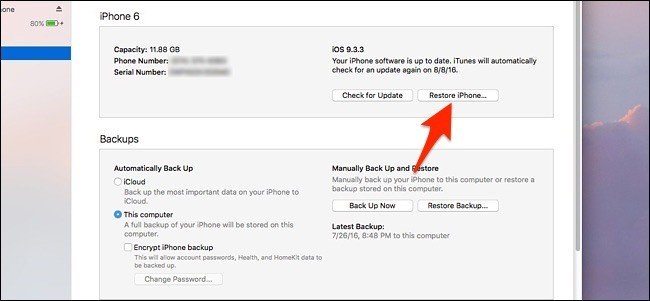
حال بار دیگر به محیط برنامه iTunes مراجعه کرده و این بار بر روی گزینه Restore iPhone کلیک کنید.
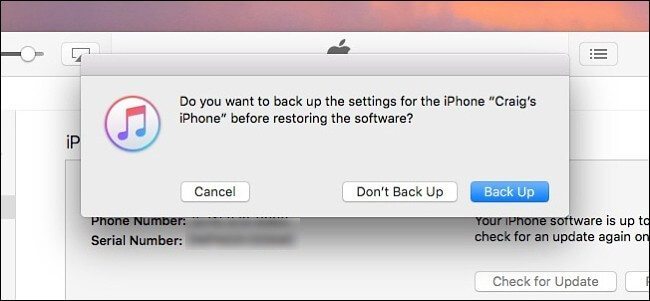
به احتمال زیاد در این شرایط پنجره پاپآپی شبیه به عکس فوق نمایان میشود. در این پنجره یک پیغام هشدار ارائه شده و از شما درخواست میکند تا پیش از انجام هر عمل دیگری از محتوای آیفونتان فایل بکآپ تهیه کنید. از آنجایی که در مرحله اولی این کار را انجام دادیم بر روی گزینه Don’t Back up کلیک کنید. اگر با این پنجره مواجه نشدید، مرحله بعدی را انجام دهید.
بیشتر بخوانید: تعمیرات اپل واچ اپل
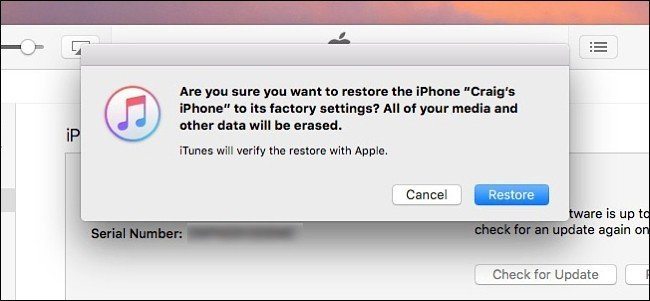
در پنجره پاپآپ نمایان شده گزینه Restore را انتخاب کنید.
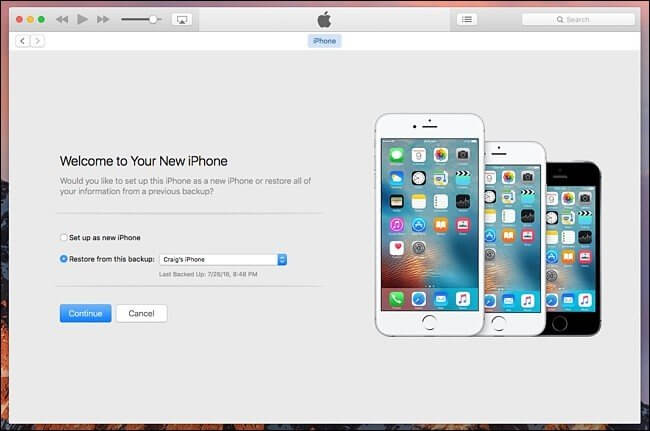
با انتخاب گزینه Restore در بخش قبل فرآیند ریستور یا بازیابی اطلاعات آیفونتان آغاز میشود. ممکن است این پروسه چیزی در حدود 5 الی 10 دقیقه به طور بیانجامد، بنابراین کمی صبور باشید و اجازه دهید تا این عمل انجام شود. پس از اتمام این امر با صفحهای شبیه به عکس فوق مواجه خواهید شد. حال میتوانید دو گزینه مختلف با عناوین “Set up as new iPhone” و “Restore from this Backup” را انتخاب کنید. در این مرحله اگر گزینه “Set up as new iPhone” را انتخاب کرده و بر روی Next کلیک کنید، آیفون شما از صفر راهاندازی میشود و تمامی تنظیمات آن در وضعیت پیش فرض ارائه خواهد شد. این شرایط مانند وضعیتی است که به تازگی آیفونی را خریداری کرده باشید. اما انتخاب گزینه Restore from this Backup” بدن معناست که اطلاعات و تنظیمات آیفون شما از فایل بکآپی که انتخاب میکنید ریستور یا بازیابی شود. در این شرایط اطلاعاتی همچون تنظیمات، لیست مخاطبین، اپلیکیشنها و …. از فایل بکآپ مد نظر بازیابی میشوند.
بیشتر بخوانید: تعمیرات آیفون X
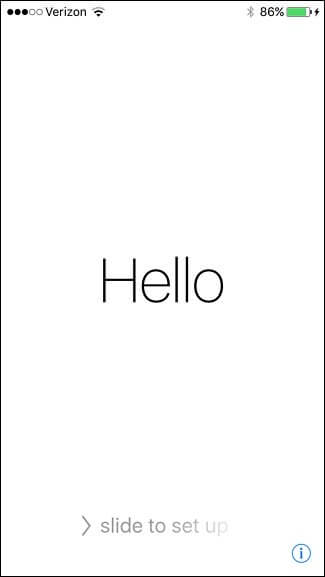
چنانچه قصد داشته باشید محتوای آیفون خود را از یک فایل بکآپ بازیابی یا ریستور کنید باید چند دقیق صبر نمایید تا فرآیند مورد نظر به اتمام برسد. پس از اتمام این عمل با صفحهای مشابه با عکس فوق مواجه میشوید و باید مراحل راهاندازی اولیه دستگاه را در آیفونتان طی کنید. این مراحل را طی کرده و به ترتیب اطلاعات مد نظرتان از قبیل اپل آیدی (Apple ID) مشخصات اثر انگشت (Touch ID)، سرویس آیکلود (iCloud) و … را در آیفون وارد کنید.
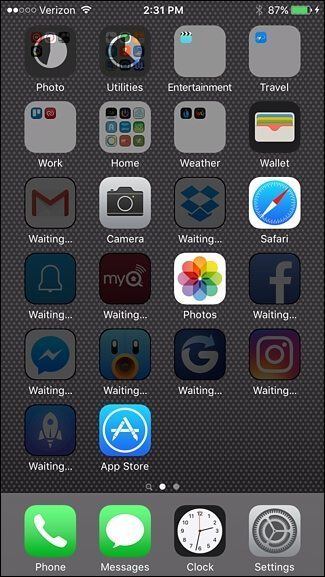
بیشتر بخوانید: تعمیر ال سی دی ایفون
پس از اتمام مراحل راهاندازی اولیه آیفون، منویی شبیه به تصویر فوق نمایان میشود. در واقع شما در این مرحله وارد صفحه اصلی آیفونتان شدهاید. ممکن است در این شرایط آیکون برخی از اپلیکیشنها به رنگ تیره تغییر حالت داده باشد. این موضوع بدان معناست که آیفونتان به طور نامحسوس در حال تلاش به منظور دانلود نصب این برنامهها است. بنابراین صبور باشید و اجازه دهید که آیفونتان مراحل مورد نیاز را طی کند. پس از اتمام این فرآیند در واقع آیفون شما آنجیلبریک (Unjailbreak) شده و میتوانید به راحتی از آن استفاده کنید. چنانچه در مورد هر یک از بخشهای شرح داده شده سوالی داشتید، میتوانید از طریق شمارههای موجود با کارشناسان موبایل کمک تماس حاصل کرده و از آنها راهنمایی دقیقتری بخواهید.
بیشتر بخوانید:
























سلام اگه بک اپ بگیریم اون جیلبریک باهاش نیست؟مثل سیدیا و توییک ها.